Arduino Nano ESP32 - Capteur de température
Ce tutoriel fournit des instructions sur comment utiliser un Arduino Nano ESP32 pour lire la température d'un capteur de température DS18B20 et l'afficher sur le moniteur série.
Préparation du matériel
Ou vous pouvez acheter les kits suivants:
| 1 | × | Kit de Capteurs DIYables (30 capteurs/écrans) | |
| 1 | × | Kit de Capteurs DIYables (18 capteurs/écrans) |
Note d'achat: De nombreux capteurs DS18B20 sur le marché sont de faible qualité. Nous recommandons vivement d'acheter le capteur de la marque DIYables en utilisant le lien ci-dessus. Nous l'avons testé et il a bien fonctionné.
À propos du capteur de température à une seule broche - DS18B20
Brochage du capteur de température DS18B20
Le capteur de température DS18B20 possède trois broches :
- Broche GND : connectez cette broche à GND (0V)
- Broche VCC : connectez cette broche à VCC (5V ou 3.3V)
- Broche DATA : est le bus de données 1-Wire. Elle doit être connectée à une broche numérique sur Arduino Nano ESP32.
Le capteur DS18B20 existe sous deux formes :
- Boîtier TO-92 (ressemble à un transistor)
- Sonde étanche. Nous utilisons cette forme dans ce tutoriel.

Connecter un capteur de température DS18B20 avec un Arduino nécessite souvent une résistance de tirage, ce qui peut être compliqué. Cependant, certains fabricants ont simplifié le processus en proposant un adaptateur de câblage avec une résistance de tirage intégrée et un bloc de connexion à vis pour une connexion facile.
Schéma de câblage entre le capteur de température DS18B20 et Arduino Nano ESP32
- Avec une planche à pain
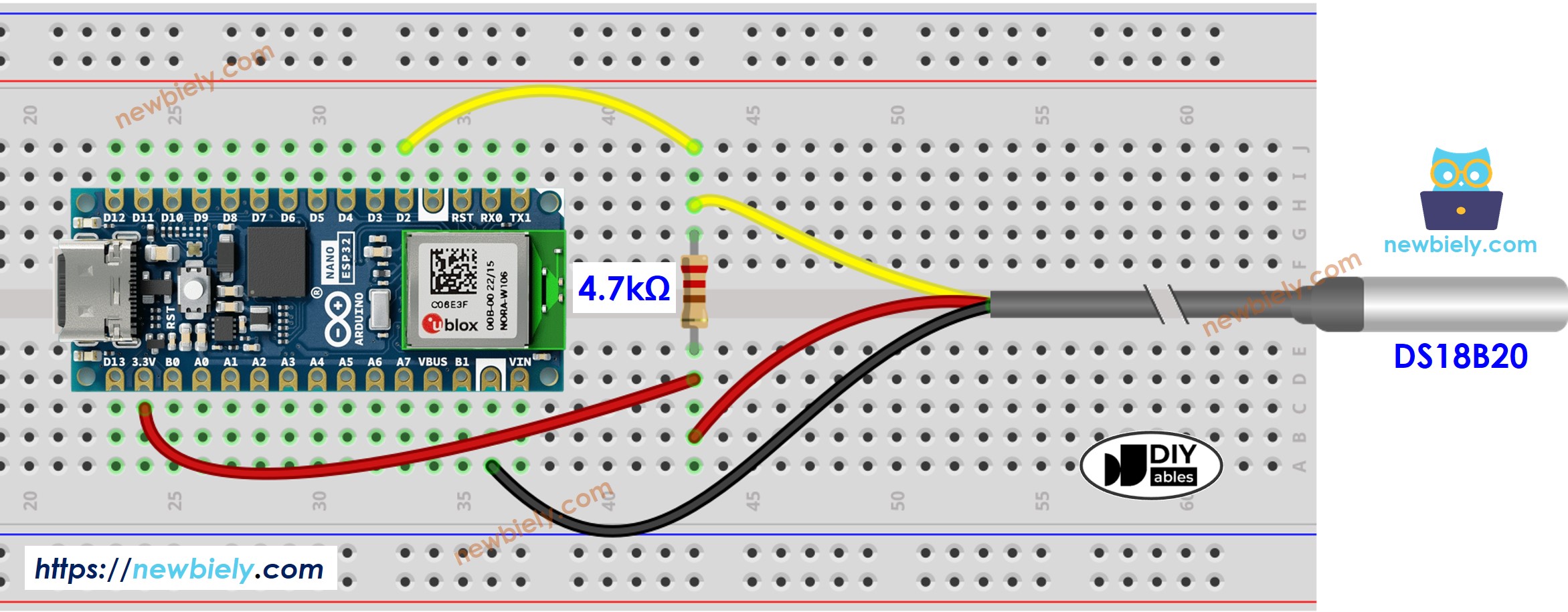
Cette image a été créée avec Fritzing. Cliquez pour agrandir l'image.
- Schéma de câblage avec adaptateur (recommandé)
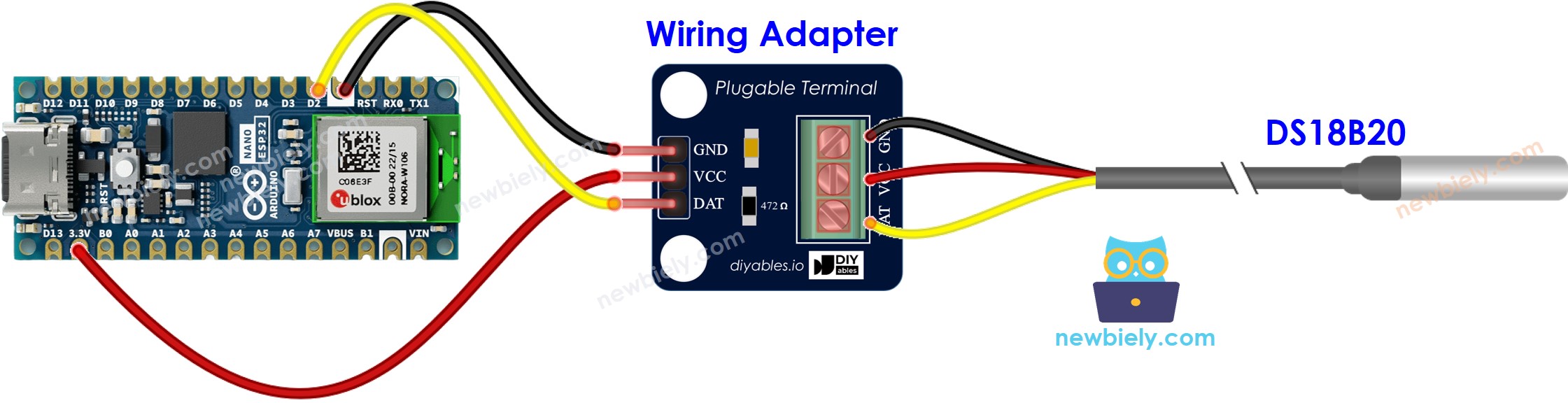
Cette image a été créée avec Fritzing. Cliquez pour agrandir l'image.
Pour faciliter la connexion, il est conseillé d'acheter un capteur DS18B20 équipé d'un adaptateur de câblage avec une résistance intégrée, ce qui élimine le besoin d'une résistance supplémentaire dans le câblage.
Code Arduino Nano ESP32
Étapes rapides
Pour commencer avec Arduino Nano ESP32, suivez ces étapes :
- Si vous êtes novice avec l'Arduino Nano ESP32, consultez le tutoriel sur Installation du logiciel Arduino Nano ESP32..
- Câblez les composants selon le schéma fourni.
- Connectez la carte Arduino Nano ESP32 à votre ordinateur via un câble USB.
- Lancez l'Arduino IDE sur votre ordinateur.
- Sélectionnez la carte Arduino Nano ESP32 et son port COM correspondant.
- Ouvrez le Gestionnaire de Bibliothèques en cliquant sur l'icône Gestionnaire de Bibliothèques dans la barre de navigation gauche de l'Arduino IDE.
- Tapez "DallasTemperature" dans la boîte de recherche, puis recherchez la bibliothèque DallasTemperature de Miles Burton.
- Cliquez sur le bouton Install pour installer la bibliothèque DallasTemperature.
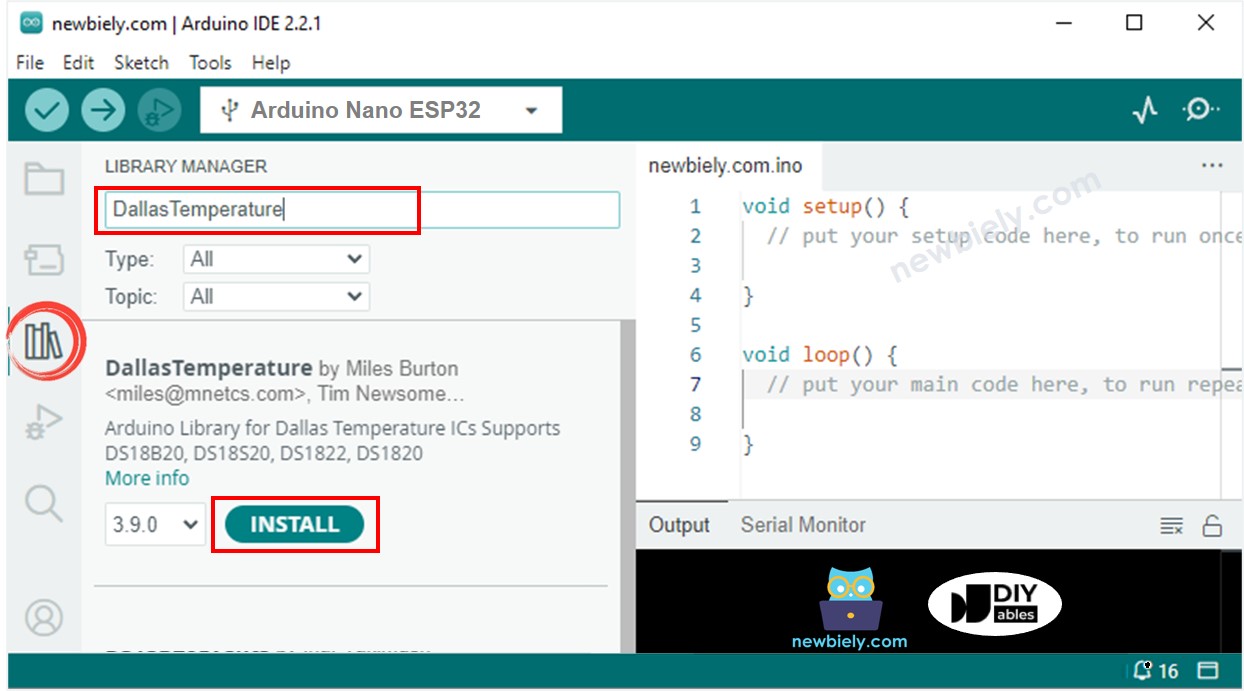
- Vous serez invité à installer la dépendance. Cliquez sur le bouton Install All pour installer la bibliothèque OneWire.
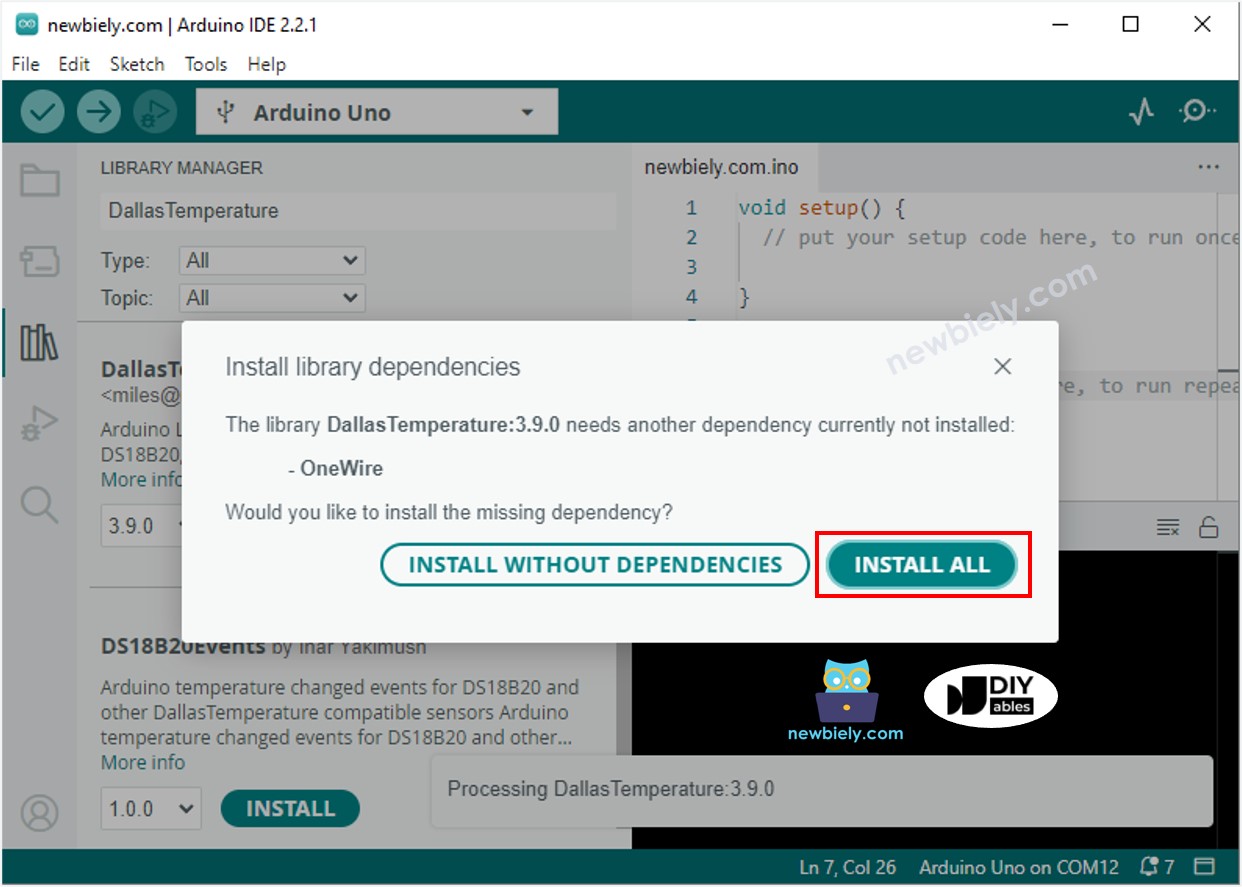
- Copiez le code ci-dessus et collez-le dans l'IDE Arduino.
- Compilez et téléchargez le code sur la carte Arduino Nano ESP32 en cliquant sur le bouton Upload de l'IDE Arduino
- Rendez le capteur plus chaud ou plus froid en tenant le capteur de température DS18B20 dans votre main, ou en l'immergeant dans de l'eau chaude et froide.
- Consultez le résultat sur le moniteur série. Cela ressemble à ce qui suit :.
